win10笔记本连接wifi
更新时间:2024-08-09 12:55:16作者:xiaoliu
在如今的数字化时代,Win10笔记本已经成为了我们日常生活中不可或缺的工具之一,而随着无线网络的普及,连接WiFi已经成为了我们上网的主要方式之一。但是有时候我们也会遇到一些特殊情况,比如在没有WiFi的环境下需要使用网络。这时候Win10笔记本如何建立WiFi热点就成为了一个很重要的问题。接下来让我们一起来了解一下Win10笔记本如何建立WiFi热点的方法吧。
具体步骤:
1.点击右下角的wifi连接你该连接的wifi,或者你本来就有宽带的!
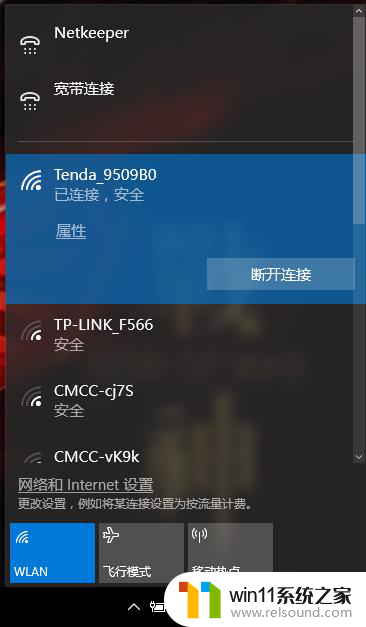
2.打开windows10左下角的开始标,选择打开设置。
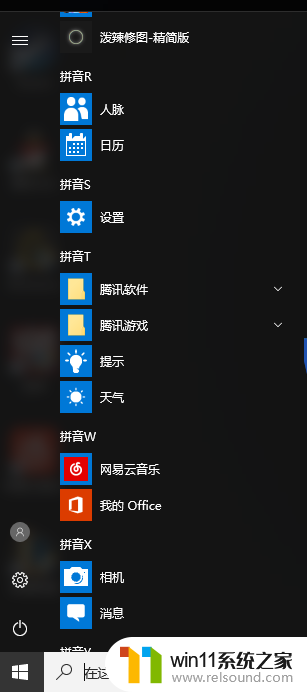
3.打开设置以后在打开网络和 Internet
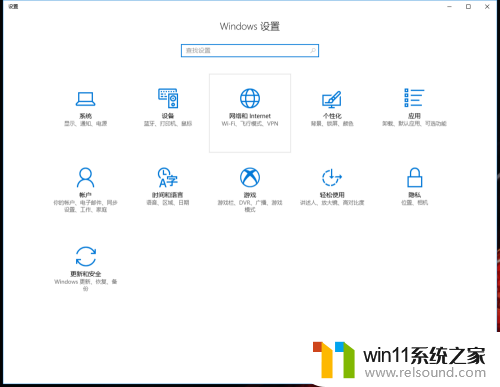
4.再点击移动热点。
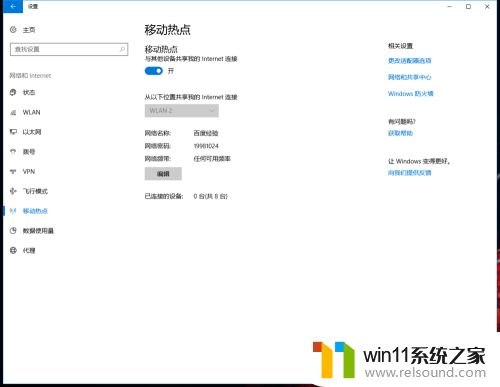
5.最后叫你就可以编辑网络名称和密码了,之后在打开移动热点就可以随心所欲的玩手机了。再也不怕没流量了。
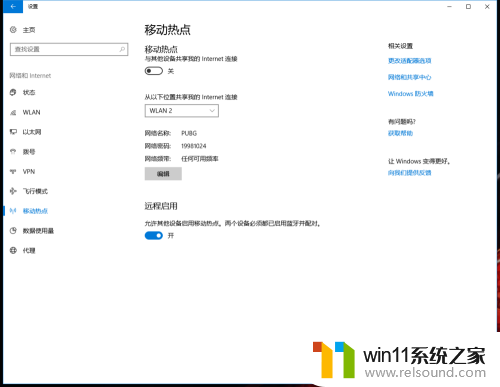
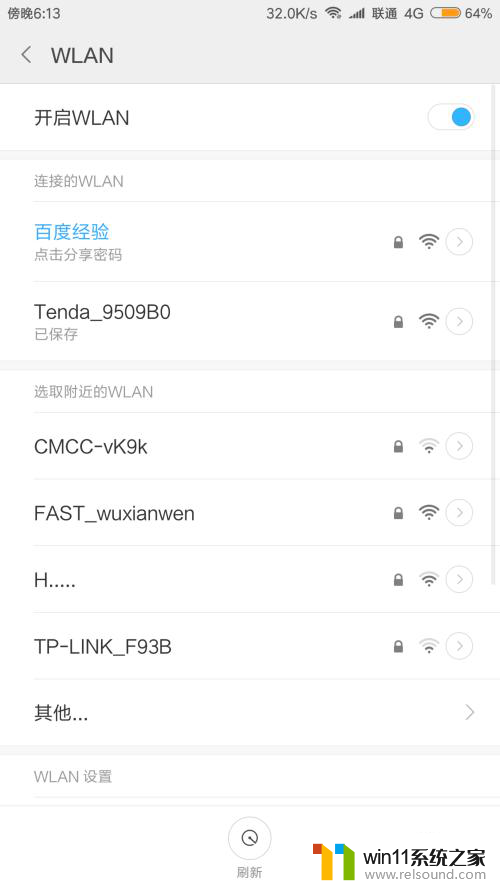
以上就是win10笔记本连接wifi的全部内容,如果你遇到这种情况,你可以按照以上步骤来解决,非常简单和快速。
- 上一篇: 关闭win10桌面刷新
- 下一篇: win10账户权限怎么更改
win10笔记本连接wifi相关教程
- 苹果笔记本怎么卸载win10系统 如何把苹果笔记本的win10卸掉
- win10笔记本手势操作
- win10不安全连接怎么设置为安全
- win10没有wlan连接选项
- win10连接蓝牙音箱没有声音怎么办 win10连接蓝牙音箱无声音修复方法
- win10连接有线网络后无法使用无线网络怎么办
- win10怎么才能将浏览过的记录不自动保存
- win10更新后声音没了怎么办 win10更新后没声音修复方法
- 苹果双系统win10怎么截图 苹果win10双系统截屏教程
- win10查看系统开放端口的方法 win10系统开发端口如何查看
- win10怎么以兼容模式运行程序
- 怎么检查win10是不是企业版
- win10无法打开gpedit.msc
- win10经典开始菜单设置
- win10系统修改字体
- win10电脑怎样共享
win10系统教程推荐